Причины исчезновения телегида на телевизоре LG
Пропажа телегида на телевизоре LG может быть вызвана несколькими факторами. Рассмотрим основные из них:
- Неполадки в программном обеспечении. Возможно, на вашем телевизоре произошел сбой в программе, отвечающей за отображение телегида. В таком случае, вариантом решения проблемы может быть обновление программного обеспечения телевизора.
- Проблемы с подключением к интернету. Если ваш телевизор подключен к интернету, но телегид не отображается, возможно, возникли проблемы с подключением. Проверьте соединение и убедитесь, что ваш телевизор имеет доступ к интернету.
- Изменение провайдера программы телегида. Иногда провайдеры программ телегида могут изменить алгоритмы работы или прекратить свою деятельность. В таком случае, необходимо обратиться к производителю телевизора или провайдеру телегида для получения дополнительной информации.
- Неполадки в самом телегиде. Возможно, само приложение телегида на вашем телевизоре столкнулось с ошибкой и не может корректно работать. В таком случае, рекомендуется попробовать переустановить приложение или сбросить настройки телевизора.
Во избежание появления подобных проблем в будущем, рекомендуется регулярно обновлять программное обеспечение вашего телевизора и поддерживать соединение с интернетом настроенным и работоспособным.
Как настроить цифровые телеканалы
Закончив с предварительными настройками, пользователь может переходить к поиску телеканалов.
Вручную
Ручная настройка
Параметры поиска вручную отличаются от региона проживания и удаленности от ближайшего ретранслятора сигнала. Универсальная инструкция по настройке выглядит так:
- Откройте «Настройки» и выберите вкладку с изображением спутниковой антенны.
- В открывшемся меню нажмите на «Ручная настройка».
- Появится раздел «Тип сигнала», где выберите антенна.
В открывшемся диалоговом окне задайте:
- частота H — 247000;
- частота K — 770000;
- модуляция — 256;
- LD — авто.
Остается выбрать «Быстрое сканирование» и дождаться окончания процесса, который занимает порядка 2-10 минут, в зависимости от удаленности от ретранслятора и производительности телеприемника.
Автоматически

Автопоиск не требует от пользователя вводить данные для поиска мультиплексов — он проверяет всевозможные частоты из указанного региона и добавляет в список как цифровые, так и аналоговые телеканалы. Чтобы инициировать автоматическую проверку:
- Откройте системное меню и выберите «Настройки».
- Посетите вкладку «Каналы».
- Выберите «Автоматический поиск» и установите галочку рядом с поиском цифрового вещания. Оставьте отметку радом с добавлением аналоговых телеканалов (качество каналов хуже).
- Тапните «Запустить поиск».
Что такое Телегид и зачем он нужен
Описание сервиса
Телегид — это онлайн-сервис, который предоставляет пользователю подробную телепрограмму на несколько дней вперед. В базе данных сервиса содержатся сведения о телепередачах на всех популярных телеканалах. С помощью Телегида вы можете узнать, когда и на каком канале будет идти любимый фильм, сериал или шоу.
Преимущества использования Телегида
- Экономия времени: Вы можете быстро найти интересующую вас программу и не тратить время на поиск по каналам и видеоплатформам.
- Подробная информация о передачах: В Телегиде вы можете узнать не только время и канал трансляции, но и описание телешоу, а также актерский состав фильмов и сериалов.
- Возможность составления персонального графика просмотра: Вы можете выбрать нужные программы и создать личный план просмотра на несколько дней вперед.
- Поддержка разных устройств: Телегид доступен как для персональных компьютеров, так и для мобильных устройств, что позволяет пользователю быть в курсе последних новостей о телепрограммах в любое время и в любом месте.
Заключение
Телегид — это удобный и полезный сервис, который позволяет быстро и эффективно планировать свой досуг на несколько дней вперед. Для пользователей ЛГ ТВ установка Телегида на телевизор позволит использовать сервис еще более эффективно и комфортно.
Как настроить эфирные каналы на телевизорах Samsung 2018 — Руководство по настройке телевизоров Samsung: что включать, отключать и настраивать
Как настроить OTA-каналы на телевизорах Samsung 2018 года
Если вам нужны бесплатные телешоу, фильмы, спорт и новости, все равно нет ничего лучше бесплатных каналов, доступных с антенной. Хотя есть варианты, большие и маленькие, все лучшие телевизионные антенны подключаются к телевизору одинаково. Вы можете настроить антенну во время первоначальной настройки телевизора или настроить эфирные каналы в любое другое время.Вот как это сделать:
1. Перейдите в меню «Источник». Сначала перейдите в главное меню и перейдите к значку «Источник» в крайнем левом углу. Во вторичном меню выберите в качестве источника телевизор.
2. Подключите антенну. Если антенна не подключена, появится экран «Нет сигнала». Подключите антенну к разъему RF на задней панели телевизора и выберите «Поиск каналов».
3. Выберите источник. Выберите источник сигнала (эфир, кабель или оба).Если вы пользуетесь антенной, выберите Air для поиска эфирных каналов.
4. Запустите сканирование каналов. После того, как вы начали сканирование, телевизор будет циклически перебирать все возможные каналы и автоматически определять, какие из них передают сигнал, а какие нет.
5. Завершите настройку. После завершения процесса сканирования вы можете закрыть его и начать переключаться между каналами. Samsung также добавляет отдельные каналы в TV Plus. Это прямые каналы, которые транслируются через Интернет, что дает вам возможность выбора прямой трансляции даже без антенны.
6. Начните смотреть прямой эфир. После того, как вы добавили свои локальные каналы, вы можете просматривать все свои прямые телетрансляции прямо с главного экрана, выбрав плитку Прямой эфир в меню ленты. Вы также сможете открыть руководство по текущему программированию, список каналов, который позволяет редактировать каналы по своему усмотрению, и диспетчер расписания для просмотра предстоящих шоу.
7. Используйте направляющую каналов
Все ваши параметры прямой трансляции будут включены в гид каналов, что позволит вам увидеть текущие и предстоящие передачи.Обратите внимание, что для загрузки информации о программе может потребоваться время
TOP приложений
Для полноценного использования Smart-TV рекомендуется установить и настроить дополнительные виджеты, которые станут полезными и значительно расширят возможности пользователя. Рекомендуется сразу зайти в центр загрузок Samsung , на котором можно найти любые системные утилиты для настройки Smart-TV (драйвера, обновления).
Официальные приложения Smart-TV для телевидения, мультимедиа, интернета, игр и т.д. с подробным обзором всегда доступны на сервисе разработчика Samsung Apps.
Обязательно стоит установить следующие программы:
- IVI.ru . Крупнейший каталог фильмов и сериалов для Smart-TV онлайн. Предоставляет богатый выбор бесплатных фильмов, а также есть платный контент. Всего за 300 — 500 руб можно получить доступ ко всем отечественным и зарубежным новинкам. Рекомендуется всем, кому недоступно интерактивное телевидение из-за низкой скорости интернета.
- Tvigle.ru . еще один бесплатный каталог. В отличие от предыдущего, здесь больше бесплатного контента.
- Explore 3D . Утилита для просмотра видеоконтента на 3D-телевизорах Samsung. Интерфейс на английском языке.
- Стрим интерактив . Архив русскоязычных короткометражных сериалов и передач. Здесь присутствует большой выбор роликов с телеигр, репортажей, документальных фильмов и т.д.
С установкой игр для Смарт-ТВ будет сложно, т.к. большинство телевизоров Samsung не отличаются высокой графической производительностью и поддерживают только простые 2D-игры. Если хочется поиграть во что-нибудь интересное и красочное, то лучше использовать для этого компьютер, а на телевизор только выводить изображение.
Многие владельцы телевизионного оборудования от компании Samsung сталкиваются с различного рода проблемами в процессе самостоятельной настройки базовых параметров. В особенности если речь идет о моделях Smart TV.
На самом деле, настройка телевизоров Самсунг – далеко не самый сложный процесс, главное следовать инструкции, и тогда вы сможете добиться необходимого результата, потратив при этом минимум свободного времени. Разумеется, что сначала желательно изучить советы по настройке телевизора, именно об этом сейчас и пойдет речь.
Зачем нужна технология Electronic Program Guide
Electronic Program Guide выполняет функции, позволяющие пользователю легко ориентироваться в том, что показывают различные телеканалы. Такие услуги предоставляют примерно одинаковый спектр доступных возможностей, который включает в себя такие функции:
- При выборе вещания можно ориентироваться не только на предоставляемый контент, но и на доступное качество видео и аудио.
- Те, кто просматривает видео по запросу, (пользуется сервисом VoD), может получить с помощью EPG список доступных передач для просмотра.
- Поиск содержимого не только по жанру, но и в соответствии с приблизительным описанием сюжета.
- Названия можно искать по различным характеристикам — видам, номерам выпусков или серий, в соответствии с алфавитным порядком по названиям и другим свойствам.
- Сервис Electronic Program Guide может помогать осуществлять родительский контроль при помощи установки систем доступа с различными правами для участников.
- Есть возможность реализации с помощью EPG функций видеозаписи и отложенного просмотра телевизионных телепередач.
- Есть возможность производить поиск с использованием рейтинга видео.
- Есть возможность запускать экранную клавиатуру и набирать тексты с её помощью.
- Имеется возможность организовать предварительный просмотр выбранных каналов с использованием половины или четверти экранной поверхности.
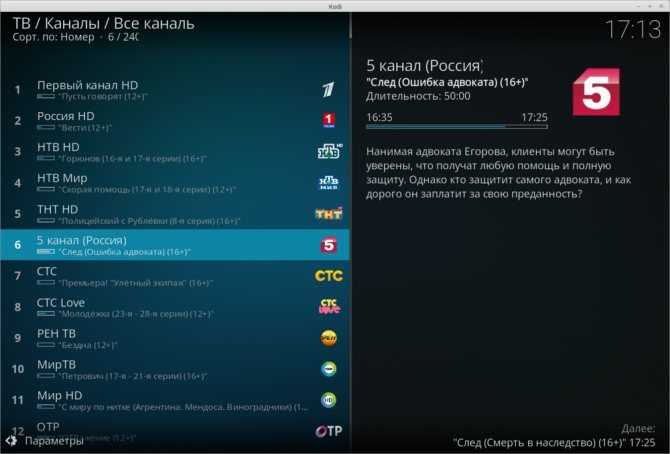
Также присутствует возможность поиска более подробной информации по заинтересовавшим пользователя темам.
TVGuide EPG НА 700 каналов:
https://www.youtube.com/watch?v=wTkMsymW43I
Умная ТВ-платформа «Яндекса»
Российский интернет-гигант «Яндекс» запустил собственную мультимедиа-платформу для современных смарт-телевизоров. Основанная на базе Android (используется открытая версия Android Open Source Project), она объединяет возможности смарт-ТВ и функцию просмотра эфирных телеканалов в одном интерфейсе.
Как сообщили CNews представители компании, на момент публикации материала новый интерфейс «Яндекса» работал только на телевизорах Dexp (бренд российской компании DNS). К примеру, россиянам доступна 55-дюймовая модель Dexp U55E9100Q с 4К-дисплеем стоимостью 26 тыс. руб.
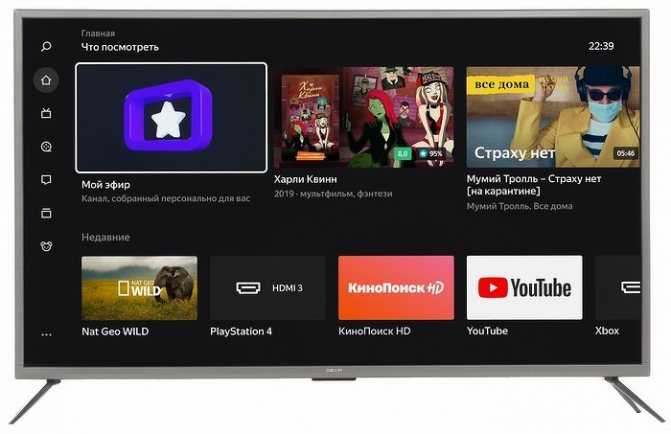
Первый телевизор с прошивкой «Яндекса»
В обозримом будущем ее поддержка появится в смарт-телевизорах Leff, Hyundai, Yuno и др. Полный список производителей ТВ, с которыми «Яндекс» планирует сотрудничать, пока недоступен.
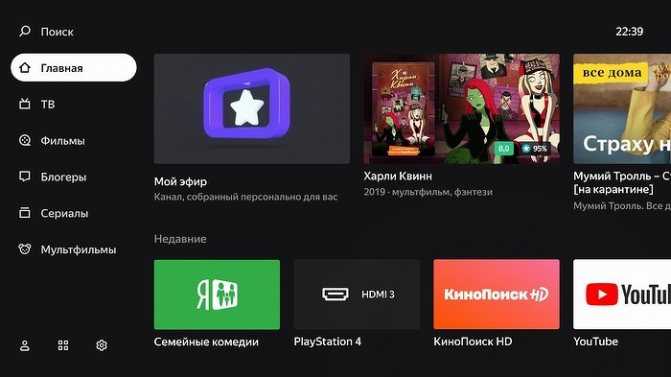
Главная страница платформы
Каждый покупатель телевизора с новой платформой «Яндекса» получит в подарок бесплатную подписку на «Яндекс.плюс» сроком на три месяца. Единственное ограничение – эта акция распространяется исключительно на ТВ, приобретенные в сети DNS.
Блокировка отдельных каналов
Существует много причин, почему телевизор не показывает определенные каналы, в некоторых случаях их заблокировал сам пользователь. С какой целью это делается? Все очень просто и понятно, установка пароля на телеканалы позволяет заблокировать от детей. Чтобы провести настройку каналов, установив на некоторые пароль, следуйте инструкции:
- Открываем главное меню.
- Выбираем раздел «Трансляция».
- Нажимаем на команду «Блокировка».
- Активируем ее путем выбора «Включить».
- Выбираем каналы, которые вы хотите заблокировать, просто поставьте возле них галочку.
По умолчанию система блокирует их стандартным паролем – 0000. Однако перед сохранением внесенных изменений телевизор предложит установить собственный пароль.
Если в определенный момент необходимость в блокировке исчезнет, то ее очень легко отменить, для этого нужно снова зайти в раздел «Трансляция» выбрать «Блокировка», а потом просто отключить эту функцию, введя установленный пароль.
В чём проблема
Ещё в марте 2017 года официальные представители Microsoft заявили о том, что обновления для Windows 7 и 8 пользователи с новыми процессорами получать не будут. Это обусловлено желанием перевести всех на использование самой свежей ОС, то есть десятки.
Фактически в Microsoft применили приём блокировки обновлений, чтобы заставить сменить операционные системы. Вооружиться Windows 10. Не самый красивый поступок. К тому же, далеко не всем нравится новая операционка, и пользователи хотят оставаться на своих 7 и 8 версиях. Это их право решать, с чем работать.
Но если процессор новый, а система старая, ошибка несовместимости неминуема. Попытка запуска поиска обновлений завершается провалом. Вылезает ошибка с кодом 80240037. Она отображается в Центре обновлений.
Дополнительно на рабочем столе просто может выскакивать окно с ошибкой. В нём прописывается, что компьютер пользователя оснащён процессором, ориентированным на последнюю версию операционной системы. И якобы этот процессор поддерживать работу со старыми ОС Windows не может. Получить свежие и важные обновления для системы юзер не сможет.
Единственный выход из ситуации — это переход на свежую ОС Windows 10.
Но это решение оказывается не единственным. Это становится понятным, если разобраться в том, что это за программа такая Wufuc и для чего она нужна.
Служба поддержки Триколор ТВ и телефон горячей линии
Если вам не помог ни один из вышеперечисленных способов, то вам необходимо обратиться к специалистам.
- Телефон Триколор ТВ
- Напишите электронное обращение: https://trikolortv-kabinet.ru/napisat-v-tehpodderzhku/
Теперь смотреть любимые телепередачи и фильмы стало намного удобнее! Наслаждайтесь новым уровнем просмотра телеканалов с возможностями онлайн ТВ! Все, что нужно – это подключение приемного оборудования к интернету или установка приложения для телевизоров с интегрированным интернетом и цифровыми интерактивными сервисами (Smart TV).
Вы можете просматривать каналы в режиме онлайн в сверхчетком качестве. При этом услуга доступна при наличии интернета любого поставщика сети.
Просмотр с начала. Вы можете смотреть текущую телепрограмму с самого начала, прокручивать вперед/назад и останавливать просмотр один нажатием кнопки.
Архив телепередач. Возможность просматривать телепрограммы, уже транслируемые в эфире (сохраняются в архиве неделю).
Просмотр на Смарт ТВ. Возможность просматривать каналы онлайн, воспользовавшись сервисом «Триколор Онлайн ТВ» на Smart телевизорах и приставках Android TV (подключать приемное оборудование не нужно).
Сколько стоит стандартная установка антенны Триколор ТВ?
Где взять телепрограмму EPG для IPTV
Итак, основной вопрос – где взять источник EPG для IPTV. Ответ прост – в сети. Просто забейте в поисковике запрос типа «EPG для IPTV» и получите перечень ссылок, которые можно использовать как для платных, так и для бесплатных списков IPTV, представленных в формате XML.
Плееров для просмотра IPTV существует немало, некоторые из них уже оснащены функцией «телегида», поэтому не требуют никаких ручных настроек. Если же программа телепередач недоступна, необходимо воспользоваться поиском, как указано выше, после чего придётся редактировать исходный XML файл с расширением m3u или m3u8.
Отметим, что конечный результат может вас разочаровать, в этом случае пробуйте использовать другие ссылки. В конечном итоге вы сможете подобрать ту, функционал которой вас устроит. Помните, что далеко не все каналы будут обладать программой телепередач. Если это не слишком популярный или недавно запущенный телеканал, скорее всего, телегида для него не будет. Такой же результат возможен, если в наименовании канала допущена ошибка или неточность.
Предлагаем вашему вниманию готовые проверенные ссылки, зарекомендовавшие себя как надёжные:
- https://ottepg.ru/ottepg.xml.gz – телегид для сервиса OTTCLUB;
- http://st.kineskop.tv/epg.xml.gz – телегид для провайдера Kineskop TV;
- http://iptv-content.webhop.net/guide.xml – телегид для Sharavoz;
- http://stb.shara-tv.org/epg/epgtv.xml.gz – программа телепередач для Shara TV;
- http://epg.itru/edem.xml.gz – EPG для сервиса Edem;
- http://topiptv.info/download/topiptv.xml.gz – телегид для провайдера TopIPTV;
- https://iptvx.one/epg/epg.xml.gz – телегид для бесплатных списков IPTV с логотипами, разбитый по категориям;
- https://iptvx.one/epg/epg_lite.xml.gz – простейший телегид, с названиями телепередач;
- http://www.teleguide.info/download/new3/xmltv.xml.gz – один из самых функциональных и полных EPG.
EPG для IPTV бесплатно
EPG – это программа передач (ГИД), который встроен в ваш плеер. Обычно EPG отображается после переключения канала в нижней части экрана и показывает, что сейчас идёт по ТВ и будет идти позже. В некоторых случаях ГИД можно вызвать кнопкой на пульте «EPG», «Menu», «OK».
Если у вас платный провайдер, который предоставляет вам IPTV услуги, скорое всего Вы можете через ГИД посмотреть программу, которая транслировалась ранее. Эта функция доступна не у каждого. Например, сервис EDEM.TV даёт возможность возвращаться к просмотру на 4 дня назад.
Существуют разные XML файлы, которые могут содержать только ТВ ГИД или ГИД + иконки\логотипы каналов. В большинстве случаев IPTV плеер уже содержит эту функцию и вводить вам ничего не нужно, пример такого плеера:
Кстати, Peers TV кроссплатформенный и его можно установить практически на любое устройство и Smart TV. Так вот, этот плеер всё автоматически настраивает! Если у вас другое приложение и Вам нужна бесплатная ссылка, возьмите её ниже.
Как настроить телегид на телевизоре Samsung?
Телегид можно настроить следующим образом: Нажмите кнопку HOME, затем выберите → → → → . Вы также можете выбрать в меню Параметры для выбора Телегида вещания.
Как настроить телепрограмму на телевизоре самсунг?
- Для начала настройки нажимаем на пульте кнопку MENU, выбираем вкладку ТРАНСЛЯЦИЯ нажатием центральной кнопки на крестовине либо нажимаем стрелочку вправо.
- Выбираем пункт АВТОНАСТРОЙКА, нажимаем стрелочку вправо либо центральную кнопку на крестовине (готово)
Что такое телегид на телевизоре?
Телегид – это электронная программа телепередач, которая отображается на экране телевизора. . С помощью «Электронной программы передач» (EPG) Вы сможете не только ознакомиться с анонсом, но и знать сколько времени прошло от начала текущей передачи или фильма.
Как настроить каналы на телевизоре Самсунг смарт тв?
- Откройте Меню, нажав специальную клавишу на пульте.
- Найдите параметр «Канал – Антенна».
- Выберите «Кабель».
- Найдите пункт «Автонастройка».
- Установите источником сигнала кабель и цифровой тип канала.
- Выберите «Сеть».
- Нажмите «Поиск».
- Дождитесь окончания автопоиска.
Как настроить телегид на Триколор ТВ?
- открыть меню ресивера и найти раздел, посвящённый времени ;
- установить правильную дату и точное время ;
- сохранить выбранные параметры ;
- проверить результат , предварительно пере загрузив приёмник .
Как восстановить телегид на Триколор ТВ?
- Установите правильное время на приёмнике. .
- Сбросьте настройки до заводских. .
- Проверьте версию ПО в настройках ресивера и при потребности обновите её с помощью интернета или перейдите на инфоканал №333.
- Перезагрузите приёмник.
Как настроить новый телевизор Самсунг смарт тв?
Настройка телевизора Samsung Smart TV
Для начала настройки нажимаем на пульте кнопку «Menu», выбираем вкладку «Трансляция» (может быть «Канал»). В появившемся меню выбираем пункт «Кабельные параметры поиска». Возвращаемся в меню «Автонастройка» и выбираем пункт «Автонастройка».
Как поменять местами каналы в телевизоре Samsung?
Нажмите кнопку Home на пульте (в виде домика). Выберите Живое ТВ, затем Список каналов. Нажмите кнопку вправо и выберите Изменение канала. Выберите один канал, который хотите переместить, и нажмите кнопку Ввод.
Как переключить с аналогового на цифровое Samsung?
- Заходите в меню телевизора. .
- Открываете пункт «Автонастройка».
- Указывайте источник сигнала: антенна, кабель, спутник.
- Определяете тип каналов – выбираете цифровое вещание.
- Нажимаете на кнопку «Поиск» и выбираете «Полный» вариант и «Сканирование».
- Ждете завершения настройки.
Как включить EPG на телевизоре?
После установки даты и времени можно пользоваться функцией EPG путем нажатия на пульте дистанционного управления кнопки «guige» или «EPG» (см. инструкцию к телевизору). Функция EPG также предусматривает возможность подробного описания программ (не на всех каналах).
Что такое электронный телегид?
Электронный телегид, EPG (Electronic Program Guide) – расписание теле- и раидопрограмм на экране меню с разделением по жанрам и возрастным ограничениям. Абонент может управлять контентом, пользоваться сервисом NearVOD и устанавливать таймер на начало записи (PVR) с помощью пульта дистанционного управления.
Как включить цифровое ТВ на самсунг?
- Выбираем меню (заходим при помощи зеленой кнопки на пульте управления).
- Находим значок спутниковой антенны (выбираем нужные каналы).
- Указываем «Автонастройка».
- Из перечня вариантов останавливаемся на источнике каналов «Кабель».
- Указываем поиск цифровых каналов.
Как настроить каналы на смарт ТВ через вай фай?
На экране появится вкладка «Сеть». Система потребует выбрать тип подключения (кабельное, беспроводное). В графе нужно будет указать IP адрес и свои данные, которые вводятся вручную. При успешном завершении процедуры, устройство автоматически настроит Тв и выдаст доступ к сети.
Напомнить пароль
Цитирую предидущую тему по пречине ее закрытия.Телегид отображает программу, которая будет через 3 часа.После разбора полетов выяснилось, что для корректной работы телегида нужно корректно выбирать часовой пояс, который в Samsunge выбирается через параметр «Страна». Также обнаружилась, что среди предустановленных параметров «Страна» есть Англия, Австрия, Словения, Чехия, Другая страна, а России нет. (странно для телевизоров выпускаемых в России). Значение «Другая страна» соответствует 0 часовому поясу (Гринвич) и также дает трех часовое смещение телепередач.Подскажите, можно ли как то корректно выставить часовой пояс на телевизоре или нужно ждать пока Самсунг выпустит очередной патч?скажите есть решение по этой проблеме
Устанавливаем Simple Smart IPTV
LG
Т елевизоры LG поддерживают установку SS-IPTV двумя способами: непосредственно с TV и с USB-флешки. В первом случае , во втором – не обязательно. Первый способ:
- Откройте на TV магазин приложений (находится в меню “Home “)и авторизуйтесь в нем (либо создайте новую учетную запись, если ее нет).
- Введите в поиск название программы. После того как она будет найдена, нажмите кнопку «Установить ».
- После установке нажмите «Запустить ».
Второй способ:
- Откройте LG Smart World в браузере компьютера и скачайте архив программы, следом распакуйте и сохраните ее на флеш-накопителе.
- Подключите флешку к ТВ.
- Откройте ленту Смарт (нажатием «Home ») и зайдите в «Мои приложения ».
- Кликните по значку USB, то есть выберите в качестве источника установки программ флешку.
- После открытия папки нажмите на иконку Simple Smart IPTV. Приложение проинсталлируется в память телевизора.
Samsung
S S-IPTV работает на всех Смарт-телевизорах Самсунг, начиная с серии D. Каждая серия имеет различия в телеменю, но принцип инсталляции везде похож, за исключением аппаратов J. На моделях серий D, F, H, E и выше:
- Откройте главное телеменю и перейдите в раздел «ФункцииSmart ».
- В правой половине окошка выберите опцию «Учетная записьSamsung ».
Если у вас еще нет аккаунта в магазине Samsung Smart Hub, щелкните «Создать » и начните выполнять инструкции по регистрации
В качестве имени пользователя напишите «develop » (это важно)
- На устройствах серии E введите в это поле 6 любых знаков.
- На телевизорах H и F-серий оставьте его пустым.
После подтверждения регистрации вернитесь в меню «ФункцииSmart » и кликните «ОткрытьSmartHub ».
- В нижней части окна приложений нажмите «Доп. приложения ».
- На следующем экране откройте «Параметры » и выберите опцию «IP setting ».
- В появившееся окошко вбейте ИП-адрес сервера 91.122.100.196. Для ввода используйте цифровую клавиатуру (экранная здесь не работает).
- Следом снова войдите в меню «Параметры » и кликните «Синхронизация приложений пользователя » (на моделях одних серий опция называется так, на других – «StartAppSync »).
- После синхронизации в разделе «Дополнительных приложений » появится значок SS-IPTV.
На аппаратах серии J:
- Запустив веб-браузер на ПК, откройте магазин Samsung Smart Hub, авторизуйтесь и скачайте архив с программой SS-IPTV на жесткий диск.
- Возьмите подходящую USB-флешку, создайте на ней каталог с именем «userwidget » и поместите в него приложение. Предварительная распаковка архива не нужна.
- Включите телевизор и подсоедините флешку к любому свободному гнезду. Средство доступа к IP-телевидению установится автоматически.
Для просмотра IP TV просто запустите программу, найдите в списке поставщиков услуг своего провайдера и загрузите плейлист. Кстати, помимо предустановленных плейлистов вы можете использовать свои собственные.
Программа передач имеет сдвиг на несколько часов
Если программа передач не работает на всех каналах и у вас установлен:
декодер Humax
С помощью пульта от декодера пройдите следующий путь: Меню —> Настройки —> Параметры —> Время —> Часовой пояс. Здесь необходимо установить поправку по времени GMT+. соответствующую вашему городу. Поправку по времени можно посмотреть здесь.
декодер Kaon HD
С помощью пульта от декодера пройдите путь: Меню —> Системные установки —> Время. Здесь необходимо установить поправку по времени GMT+. соответствующую вашему городу. Поправку по времени можно посмотреть здесь.
декодер Arion HD
С помощью пульта от декодера пройдите путь: Меню —> Установки пользователя —> Время —> Поправка во времени. Здесь необходимо установить поправку по времени GMT+. соответствующую вашему городу. Поправку по времени можно посмотреть здесь.
CAM-модуль, сдвиг программы
Зайдите в меню телевизора, найдите раздел, отвечающий за настройку даты/времени. Здесь необходимо установить поправку по времени GMT+. соответствующую вашему городу. Поправку по времени можно посмотреть здесь.
Если сдвиг по времени есть только на некоторых каналах (проверьте еще раз несколько случайных каналов), то вам необходимо обратиться в техническую поддержку по номеру 8-800-333-7000 (звонок бесплатный), через онлайн-консультант или заполнить поля формы обращения для проведения более подробной диагностики.
Как прикрутить EPG к каналам IPTV
Каждый файл формата m3u/m3u8 имеет чёткую структуру и выглядит примерно так:
- #EXTM3U
- #EXTINF:0,Europa Plus TV
- #EXTGRP:музыка
- http://23acbfe8.ucomist.net/iptv/5K6RMPTM6L8S2Y/115/index.m3u8
- #EXTINF:0,МУЗ-ТВ
- #EXTGRP:музыка
- http://23acbfe8.ucomist.net/iptv/5K6RMPTM6L8S2Y/116/index.m3u8
- #EXTINF:0,BRIDGE TV Русский Хит
- #EXTGRP:музыка
- http://23acbfe8.ucomist.net/iptv/5K6RMPTM6L8S2Y/120/index.m3u8
- #EXTINF:0,Bridge TV
- #EXTGRP:музыка
- http://23acbfe8.ucomist.net/iptv/5K6RMPTM6L8S2Y/122/index.m3u8
Здесь первая строчка идентифицирует тип XML файла, а дальнейшее содержимое включает блоки из трёх строчек. В первой описывается наименование канала (после символов «#EXTINF:0,», во второй – категория (фаворитная группа), в третьей – ссылка на сам канал. Если разбивки по фаворитным группам нет, вторая строчка будет отсутствовать.
https://youtube.com/watch?v=GSRE1mKsWsg
Чтобы установить EPG в IPTV Player, который использует список каналов в указанном формате, необходимо открыть файл любым текстовым редактором и в первой строчке дополнить тег #EXTM3U конструкцией url-tvg=«ссылка на телегид из числа описанных выше или найденных собственноручно».
Получится что-то типа #EXTM3U url-tvg=«http://www.teleguide.info/download/new3/xmltv.xml.gz».
Сохраняем файл и, если нужно, перезаливаем его в плеер. Как видим, ничего сложного.
Что нужно для получения бесплатных каналов?
Так как настроить 20 бесплатных каналов – самая тривиальная и распространенная задача, то начнем мы описание именно с нее. Сделать это на самом деле очень просто. Подключение осуществляется с помощью обычной телевизионной антенны.
В случае с обычной телевизионной антенной и ее подключением сложностей обычно не возникает. А вот настройка интернет-вещания займет некоторое время. Для его настройки потребуется:
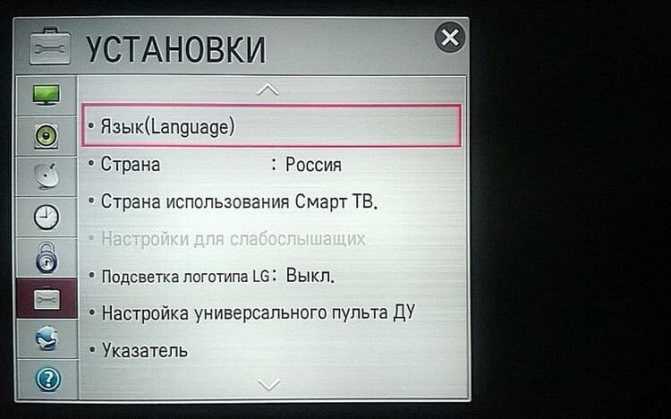
В целом настройка как цифрового, так и интернет-вещания на современных телевизорах схожа. Инструкции, приведенные ниже, подойдут для большинства моделей телевизоров LG, Samsung и т. д.
Несовпадение времени тв и телегида
Несовпадение времени тв и телегида
Если у вас не совпадает время тв со временем телегида (+6 часов), то поставьте в настройках тв страну Португалия.
- За это сообщение автора tessi поблагодарили: 2
- krioken (27 авг 2014, 16:47), LG-only (07 дек 2021, 07:50)
- tessi
- Лучший пользователь форума 2016
- Сообщения: 8081
- Зарегистрирован: 08 авг 2014, 10:20
- Благодарил (а): 303 раз.
- Поблагодарили: 913 раз.
- Телевизор: LG 49UB850V 24LH480U
- Спонсор
Сообщения: 100
Зарегистрирован: 15 июл 2014, 18:43
Благодарил (а): 0 раз.
Поблагодарили: 0 раз.
Сбитый TIME и Info телепередач
LG-only » 06 дек 2021, 15:11
Доброго времени суток! При первом включении up7800 всё выбрал корректно: Россию, и пояс часовой свой. Но почему-то автотайм показывает неверно, добавляет еще +5 часов. Всё бы ничего, мог бы вручную подправить в Настройках время, но в Инфо от КЦТ все Телепрограммы тоже сбиты (+5ч), т. е. программы которые идут например с 21:00 по 23:00, показывает будто должны начаться с 02:00-04:00. От того же кабеля ЦТ в старом LG 13года всё корректно минута в минуту. Где собака зарыта?
П. С. По поиску схожую тему не нашёл, если обсуждалось — киньте плиз ссылку, эту закрою и переключусь туда.
- LG-only
Сообщения: 34
Зарегистрирован: 27 ноя 2021, 09:43
Благодарил (а): 18 раз.
Поблагодарили: 2 раз.
Телевизор: LG 43UP78006LC +32LA644V
Re: Сбитый TIME и Info телепередач
LG-only » 07 дек 2021, 07:41
Спасибо за ссылки, но все те проблемы — мимо. Только совет про Португалию исправило бы положение, т.к. методом тыка уже выяснил, что чем ближе выбираю пояс к нулевому меридиану — тем меньше становится сдвиг. Но, увы ТВ позволяет выбирать лишь Российские города, ближе всего Калининград (+2). Менять страну что ли? — SmartTV не заблокируется?
- LG-only
Сообщения: 34
Зарегистрирован: 27 ноя 2021, 09:43
Благодарил (а): 18 раз.
Поблагодарили: 2 раз.
Телевизор: LG 43UP78006LC +32LA644V
Re: Несовпадение времени тв и телегида
LG-only » 08 дек 2021, 07:23
Что-то я не сразу нашёл этот «пользовательский» часовой пояс, видимо по незнанию о его наличии в самом конце списка после всех городов к востоку; но да, действительно, помогает всё поставить на свои места, хоть и костыльно в итоге получается, в том плане что будто находимся в «Лондоне», живя в России. Думаю причина в несогласованности данных передаваемых провайдером «как есть» без учёта меридиана, а Лыжники почему-то полагают, что вся инфа должна заходить в ТВ в нулевом сдвиге по мировому времени. Вопрос решён, всем спасибо!
- LG-only
Сообщения: 34
Зарегистрирован: 27 ноя 2021, 09:43
Благодарил (а): 18 раз.
Поблагодарили: 2 раз.
Телевизор: LG 43UP78006LC +32LA644V
Как настроить Телегид
Если описанные меры не помогут настроить Телегид на Триколоре, остаётся проверить и установить обновления.
Для проверки следует:

Чтобы установить обновления и восстановить программу передач на российские и зарубежные каналы, достаточно:
- включить информационный канал провайдера (обычно № 333);
- подождать несколько минут появления сообщения с предложением обновиться;
- запустить процесс и дождаться его полного завершения (прерывать нельзя).
Телегид Триколор ТВ на сегодня
Чтобы посмотреть программу передач на сегодня и включить Телегид, достаточно нажать одноимённую кнопку на пульте. Если это не поможет, а функция не работает или на отдельных каналах пропала телепрограмма, стоит позвонить в контактный центр. Телефон горячей линии спутникового оператора 88005000123. Консультанты обязательно подскажут, как поступить, чтобы восстановить правильную, полноценную работу ресивера.
Цитирую предидущую тему по пречине ее закрытия.Телегид отображает программу, которая будет через 3 часа.После разбора полетов выяснилось, что для корректной работы телегида нужно корректно выбирать часовой пояс, который в Samsunge выбирается через параметр “Страна”. Также обнаружилась, что среди предустановленных параметров “Страна” есть Англия, Австрия, Словения, Чехия, Другая страна, а России нет. (странно для телевизоров выпускаемых в России). Значение “Другая страна” соответствует 0 часовому поясу (Гринвич) и также дает трех часовое смещение телепередач.Подскажите, можно ли как то корректно выставить часовой пояс на телевизоре или нужно ждать пока Самсунг выпустит очередной патч?скажите есть решение по этой проблеме
–> Ключевые слова: телевизор самсунг не работает телегид, ue40es7507 не работает телегид, некорректно работает телегид на самсунг, Дата последнего обновления : 03-12-2020 Setting > Style > Use Box: off –>
Если на вашем смарт-телевизоре Samsung есть приложение, которое не работает должным образом, выполните следующие действия.
Setting > Style > Use Box: on –> Setting > Style > Use Box: off –>



























